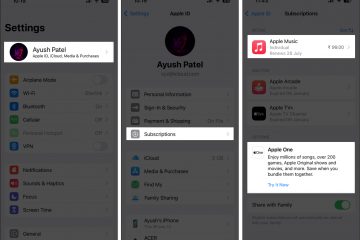Bạn đã bao giờ cảm thấy cần phải đặt nhiều bộ hẹn giờ trên iPhone của mình chỉ để nhận ra rằng bạn cần cài đặt ứng dụng của bên thứ ba để làm như vậy chưa? Chà, bây giờ bạn thật may mắn. Cùng với một số tính năng mới như NameDrop, StandBy, Live Voicemail, v.v., iOS 17 cũng mang đến khả năng đặt nhiều bộ hẹn giờ trong ứng dụng Đồng hồ.
Trong hướng dẫn này, tôi sẽ hướng dẫn bạn từng bước toàn bộ quy trình về cách bạn có thể thiết lập và sử dụng nhiều bộ hẹn giờ trên iPhone chạy iOS 17.
Bộ hẹn giờ nhiều lần trong iOS 17 là gì và chúng hoạt động như thế nào?
Việc đặt nhiều bộ hẹn giờ có thể hữu ích cho dù bạn là sinh viên có lịch học bận rộn hay người muốn tận dụng tối đa ngày làm việc bận rộn của mình. Đó là cách hoàn hảo để theo dõi nhiều nhiệm vụ hoặc hoạt động cùng một lúc.
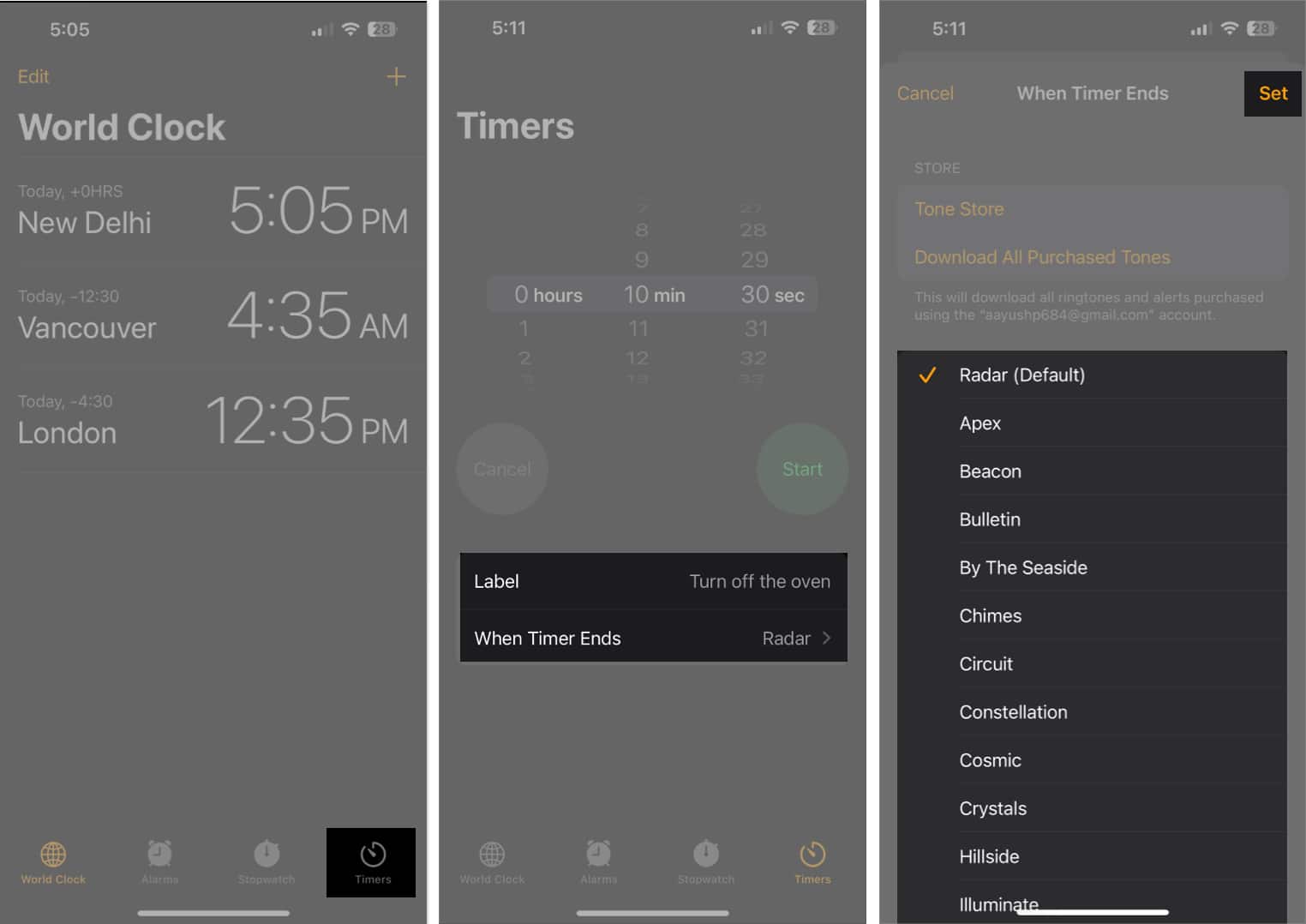
Chỉ cần nhấn một nút, bạn có thể dễ dàng thêm bộ hẹn giờ mới và gán nhãn cho từng bộ hẹn giờ. Bạn sẽ nghe thấy âm thanh mỗi khi hẹn giờ tắt.
Hơn nữa, tất cả bộ hẹn giờ bạn tạo trong ứng dụng Đồng hồ cũng sẽ hiển thị trên Màn hình khóa. Bạn có thể tạm dừng, tiếp tục hoặc dừng hẹn giờ ngay tại đó. Tính năng này cũng hỗ trợ Dynamic Island.
Quá trình thiết lập hẹn giờ trong iOS 17 vẫn đơn giản như trước. Tuy nhiên, bạn sẽ cần thực hiện theo một số bước bổ sung nếu muốn thêm nhiều bộ hẹn giờ. Sau đây là cách bạn có thể tạo nhiều bộ hẹn giờ trên iPhone của mình.
Cách thiết lập nhiều bộ hẹn giờ trên iPhone trong iOS 17
Khởi chạy ứng dụng Đồng hồ trên iPhone của bạn → Điều hướng đến tab Bộ hẹn giờ. Chọn thời lượng cho bộ hẹn giờ. Nhập tên cho bộ hẹn giờ vào trường văn bản Nhãn. Chọn Khi bộ hẹn giờ kết thúc để tìm âm báo → Nhấn vào Đặt để áp dụng.
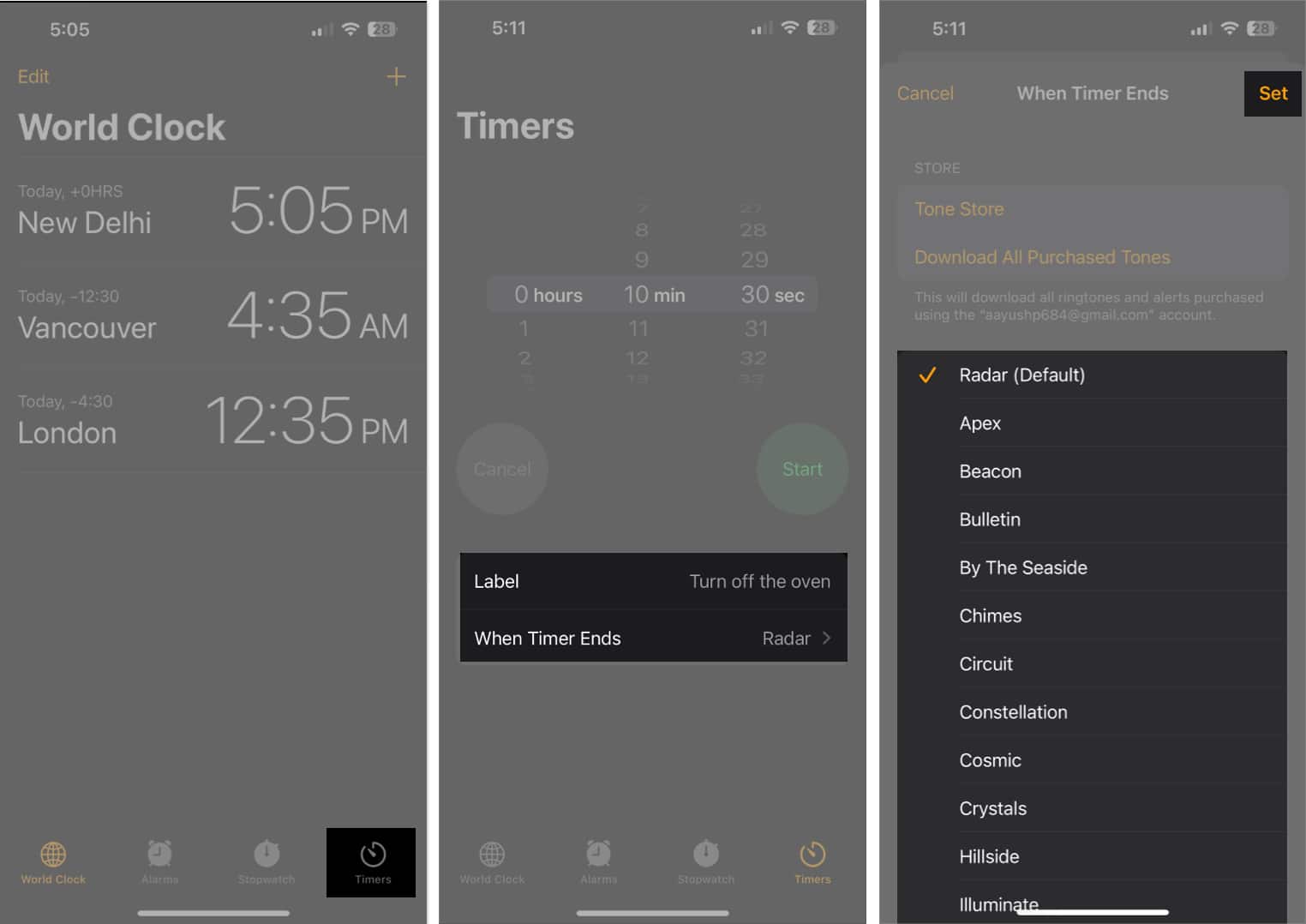 Nhấn vào Bắt đầu để khởi động bộ đếm thời gian đầu tiên. Bây giờ, hãy nhấn vào nút dấu cộng ở trên cùng bên phải.
Nhấn vào Bắt đầu để khởi động bộ đếm thời gian đầu tiên. Bây giờ, hãy nhấn vào nút dấu cộng ở trên cùng bên phải.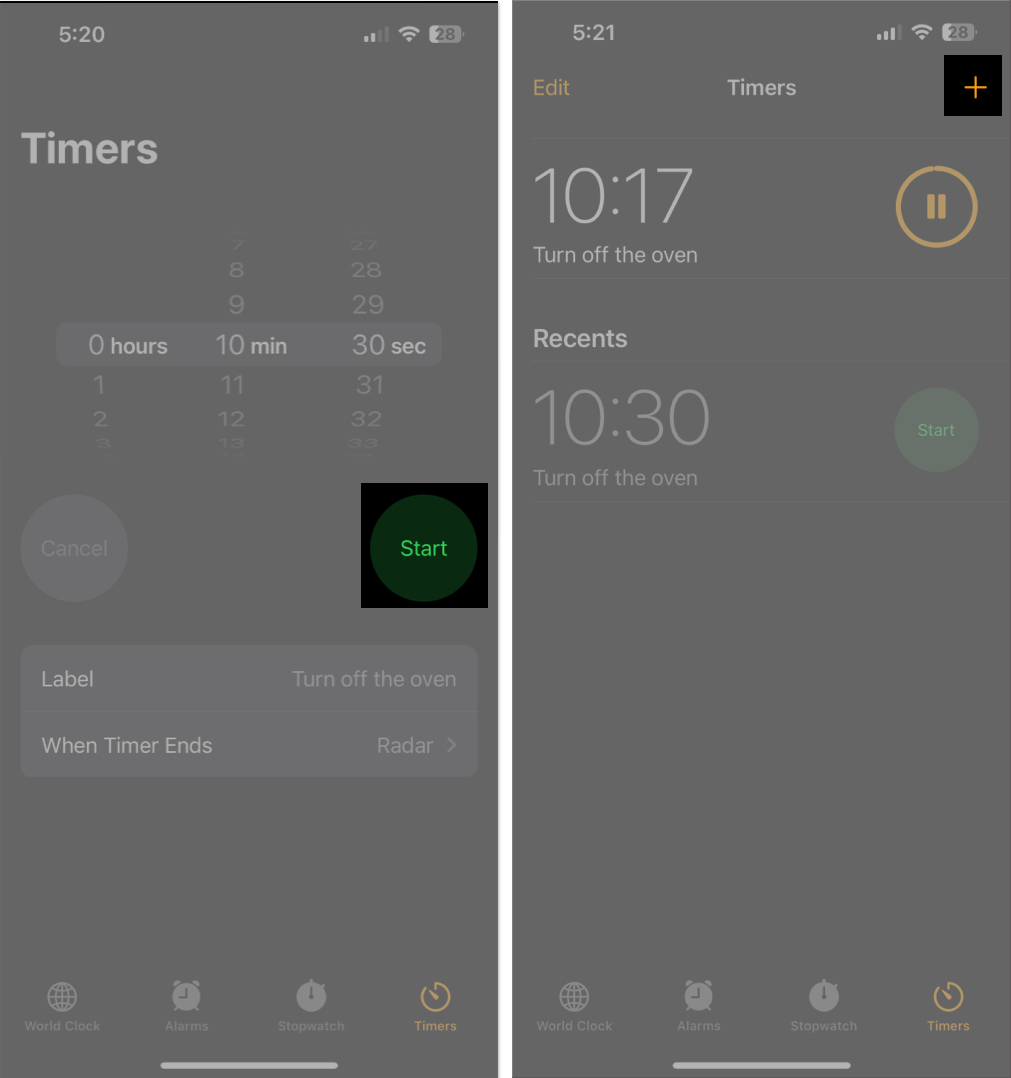 Thực hiện lại các bước từ 1 đến 4 để tạo một bộ hẹn giờ khác và nhấn vào Bắt đầu.
Thực hiện lại các bước từ 1 đến 4 để tạo một bộ hẹn giờ khác và nhấn vào Bắt đầu.
Bạn cũng có thể nhấn vào các cài đặt trước trong một, năm, mười hoặc mười lăm phút.
Sau khi bạn tạo nhiều bộ hẹn giờ bằng cách làm theo các hướng dẫn được liệt kê ở trên, bộ hẹn giờ sẽ hiển thị trên màn hình khóa và Trung tâm thông báo dưới dạng Hoạt động trực tiếp để bạn có thể dễ dàng quản lý hoặc theo dõi tiến trình của chúng.
Cách tạm dừng, tiếp tục hoặc xóa nhiều bộ hẹn giờ
Sau khi bạn có nhiều bộ hẹn giờ chạy trên iPhone, có một số cách để tạm dừng, tiếp tục hoặc dừng chúng. Bạn có thể quay lại ứng dụng Đồng hồ hoặc truy cập chúng bằng Hoạt động trực tiếp từ màn hình khóa hoặc Trung tâm thông báo như thông tin chi tiết bên dưới:
Tạm dừng, tiếp tục hoặc xóa đồng hồ hẹn giờ khỏi ứng dụng Đồng hồ
strong>
Tạm dừng, tiếp tục hoặc xóa bộ hẹn giờ bằng Hoạt động trực tiếp
Để tạm dừng bộ hẹn giờ, hãy nhấn vào nút tạm dừng bên cạnh bộ hẹn giờ đó. Để tiếp tục hẹn giờ, hãy nhấn vào nút phát bên cạnh hẹn giờ. Để xóa bộ hẹn giờ, hãy nhấn vào nút X.
Bạn cũng có thể Vuốt từ phải sang trái và nhấn vào Xóa.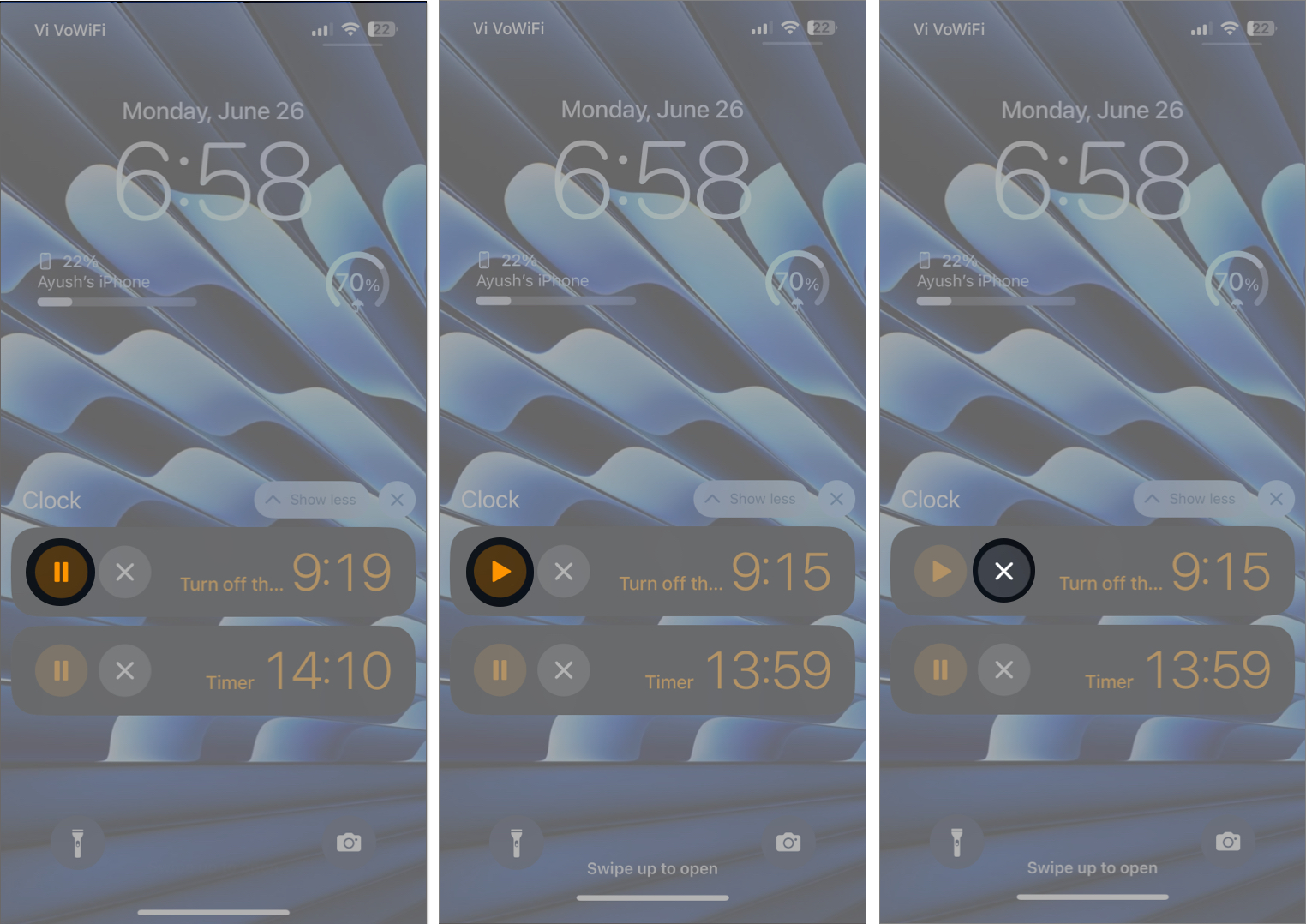
Đặt nhiều bộ hẹn giờ trên iPhone trở nên dễ dàng!
Đặt nhiều bộ hẹn giờ trên iPhone của bạn có thể là một cách tuyệt vời để theo dõi đồng thời nhiều hoạt động có giới hạn thời gian nhằm cải thiện năng suất và quản lý thời gian. Và giờ đây, với khả năng tạo nhiều bộ hẹn giờ được tích hợp trong ứng dụng Đồng hồ trong iOS 17, bạn sẽ không cần bất kỳ ứng dụng bên thứ ba nào để làm như vậy.
Nếu bạn thấy hướng dẫn này hữu ích, hãy để chúng tôi biết bạn sẽ sử dụng tính năng này như thế nào trên iPhone của mình bằng cách gửi nhận xét trong phần nhận xét bên dưới.
Đọc thêm:
Hồ sơ tác giả

Ayush là một công nghệ người đam mê đã trở thành nhà báo công nghệ và người viết hướng dẫn với sở trường giải thích các chủ đề phức tạp một cách rõ ràng và ngắn gọn. Khi không viết, bạn có thể thấy anh ta phi nước đại qua vùng hoang dã trong Red Dead Redemption 2 hoặc lái xe qua các đường phố của Thành phố đêm trong Cyberpunk 2077.